
Exponentiell utjämning av Excel (innehållsförteckning)
- Exponentiell utjämning i Excel
- Där den exponentiella utjämningen finns i Excel?
- Hur använder jag exponentiell utjämning i Excel?
Exponentiell utjämning i Excel
- För företagstillväxt, om vi kan förutsäga framtiden genom att använda tillgängliga tidigare data, kommer det att vara till stor hjälp att fatta affärsbeslut. Exponentiell utjämning är den bästa tekniken för att göra detta i Excel.
- Exponentiell utjämning hjälper dig att förutsäga eller förutsäga datapunkterna för att ta affärsbeslut. Genom att använda den här metoden försöker vi minimera eller minska skillnaden mellan variationer. Denna metod ger en mer exakt bild av verksamheten.
- Vi försöker jämna ut den slumpmässiga variationen i data för att visa trenderna mellan dem. Denna process är mycket enkel att använda och ger en bra prestanda. Denna metod eliminerar skillnaden och utjämnar data.
- Den här metoden används för tidsseriedata.
Där den exponentiella utjämningen finns i Excel?
Det finns under Analysverktygspaket i Excel. Analysverktygspaket är ett Microsoft Excel-dataanalystillägg. Detta tillägg laddas inte automatiskt på Excel. Innan vi använder detta först måste vi ladda det.
Steg för att ladda AnalysverktygPak-tillägget:
Vi måste lägga till den här funktionen i Excel för att analysera affärer med hjälp av Excel-tillägg. För att lägga till den här funktionen i Excel följer du stegen nedan:
- Gå till fliken FIL . Klicka på fliken OPTIONS i fönstret till vänster. Se nedan skärmdump.

- Det öppnar en dialogruta för Excel-alternativ. Klicka på fliken Tillägg som visas i skärmbilden nedan.

- Det visar igen några alternativ.
- Välj Excel-tilläggsalternativ under Hantera rutan och klicka på Go- knappen som visas på skärmbilden nedan. (Excel-tillägg är dock som standard valt)
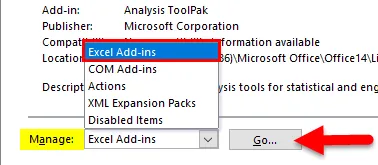
- Det öppnar en dialogruta för tillägg .
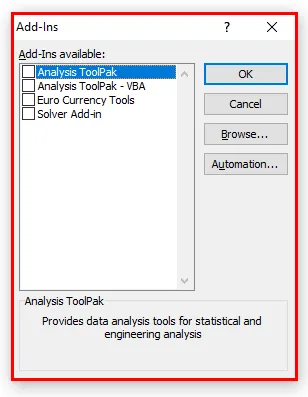
- Kryssa i kryssrutan Analysverktygspaket och klicka sedan på OK enligt bilden nedan.

- Dessa steg ovan lägger till avsnittet Dataanalys för statistisk analys under fliken DATA.
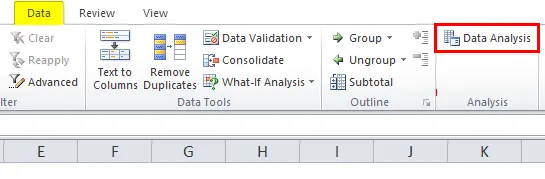
Hur använder jag exponentiell utjämning i Excel?
Exponentiell utjämning i Excel är mycket enkel och enkel att använda. Låt oss förstå hur man prognostiserar exponentiell utjämning i Excel med några exempel.
Du kan ladda ner denna exponentiella utjämning av Excel-mallen här - exponentiell utjämning av Excel-mallExponentiell utjämningsprognos - exempel 1
Nedan har vi gett månadsvis prislista.

Vi har tilldelat numret till månadsperioden. För exponentiell utjämning till denna tidsseriedata följer du stegen nedan:
- Gå till fliken Data . Klicka på alternativet Dataanalys under avsnittet Analys som visas i skärmbilden nedan.

- Det öppnar en dialogruta Alternativ för dataanalys.
- Klicka på alternativet Exponential Smoothing från listan med alternativ och klicka sedan på OK som visas nedan.
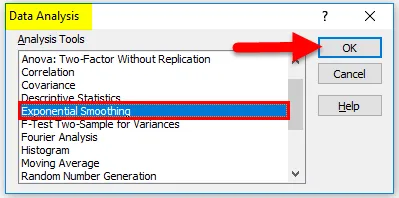
- En dialogruta visas för metoden Exponential Smoothing .
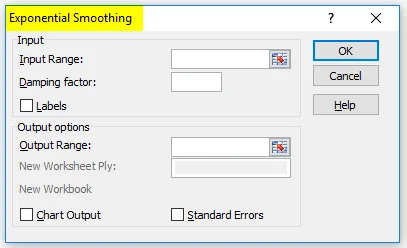
- Välj rutan Prisvärden från C4: C15 under rutan Input Range .
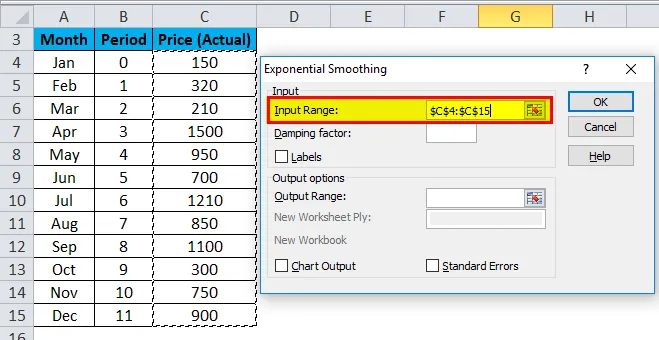
- Ange värdet 0, 9 i rutan Dämpningsfaktor . Denna 0, 9 kallas dämpningsfaktor som är lika med 1- α . Här är α (alfa) utjämningsfaktorn.
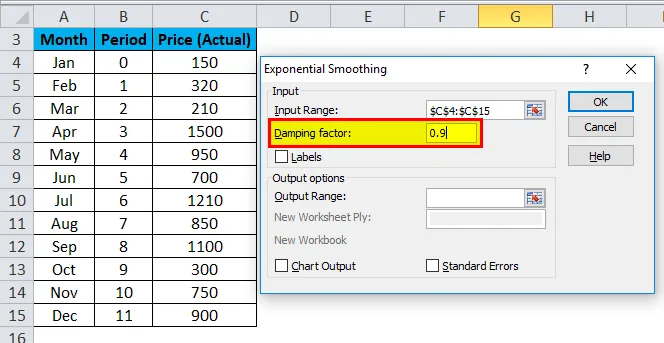
- Markera cellen där du vill se resultatet under rutan Output Range . Se nedan skärmdump.

- Markera rutan för diagramutmatning för att visa värdena i diagrammet och klicka sedan på OK .
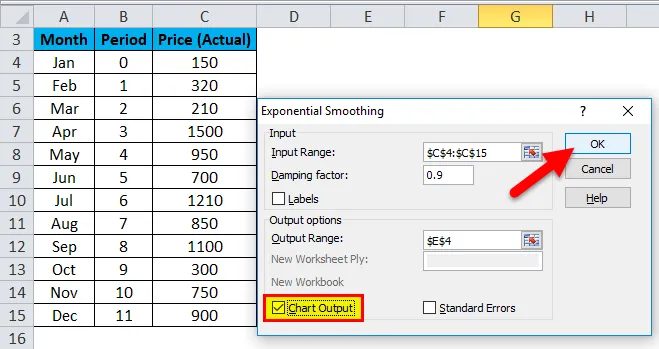
- Det kommer att införa dämpningsvärdena i E-kolumnen med Exponential Smoothing-diagram som visas i skärmbilden nedan.

Förklaring:
- Här a = 0, 1 ges den tidigare datapunkten en relativt liten vikt medan det föregående utjämnade värdet ges en stor vikt (0, 9).
- Ovanstående graf visar en ökande trend i datapunkterna.
- Grafen beräknar inte det utjämnade värdet för den första datapunkten eftersom det inte finns någon datapunkt före det.
Exponential Smoothing Prognos - Exempel # 2
Låt oss överväga α = 0, 2 för ovan angivna datavärden så ange värdet 0, 8 i rutan Dampningsfaktor och upprepa igen exponentiell utjämningsmetod.
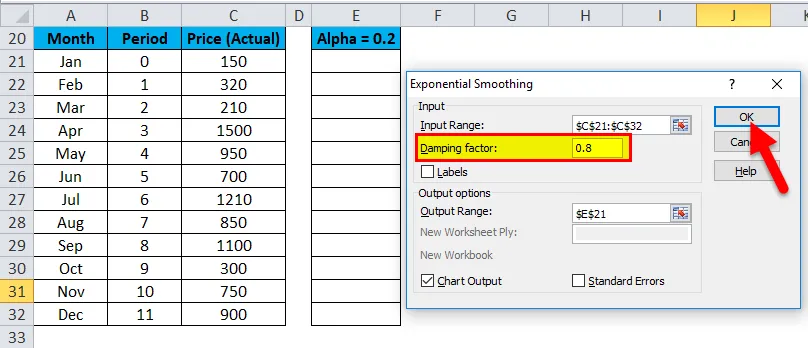
Resultatet visas nedan:
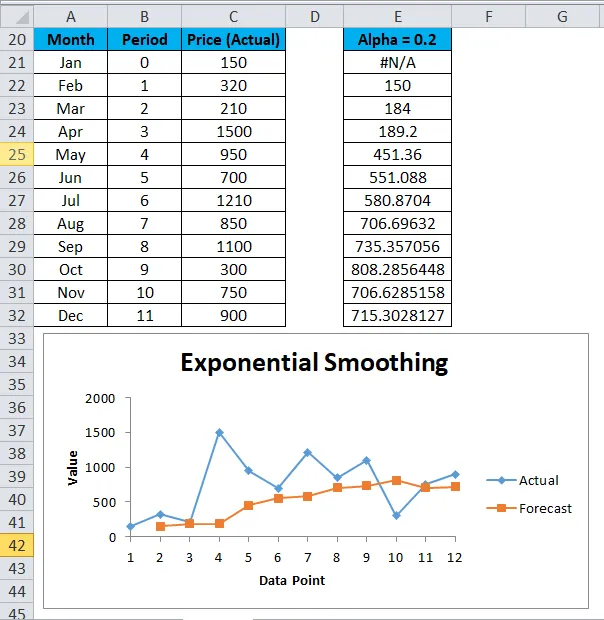
Exponential Smoothing Prognos - Exempel # 3
Låt oss överväga α = 0, 8 för ovan angivna datavärden så ange värdet 0, 2 i rutan Dampningsfaktor och upprepa igen exponentiell utjämningsmetod.
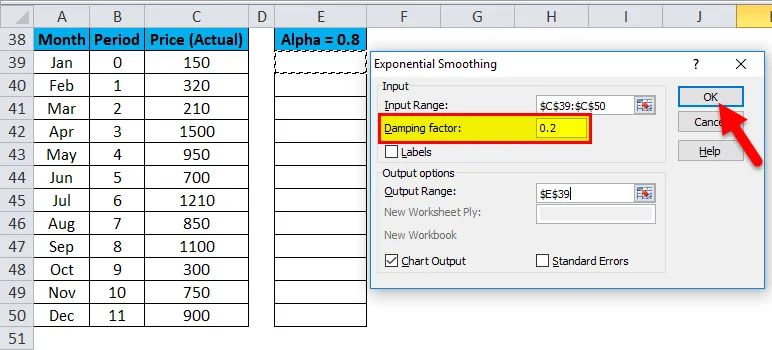
Resultatet visas nedan:
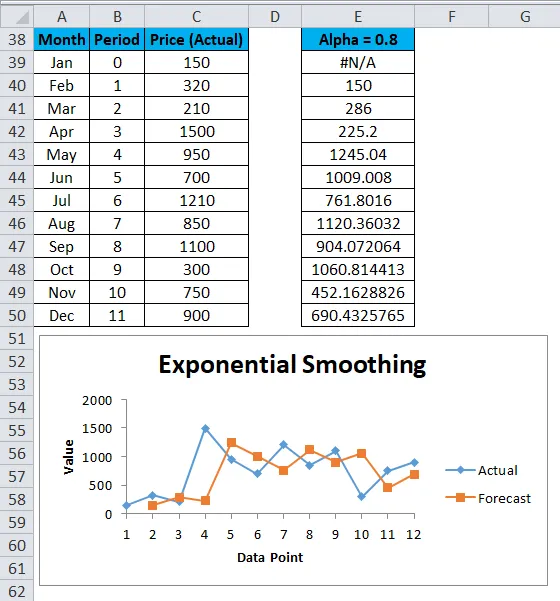
Om vi nu jämför resultaten av alla ovanstående 3 Excel Exponential-utjämningsexempel, kan vi komma med en slutsats nedan:
- Alpha-a-värdet är mindre, dämpningsfaktorn är högre. Resultatet är desto mer utjämnas topparna och dalarna.
- Alfa-värdet är högre, dämpningsfaktorn är mindre. Resultatet är att de utjämnade värdena är närmare de faktiska datapunkterna.
Saker att komma ihåg
- Ju mer värde på dumpningsfaktorn jämnar ut toppen och dalarna i datasatsen.
- Excel Exponential Smoothing är en mycket flexibel metod att använda och lätt vid beräkningen.
Rekommenderade artiklar
Detta har varit en guide till exponentiell utjämning i Excel. Här diskuterar vi hur man använder en exponentiell utjämning i Excel tillsammans med Excel-exempel och nedladdningsbara Excel-mall. Du kan också titta på dessa användbara diagram i Excel -
- Steg för steg Guide till Histogram Chart Excel
- Två metoder för att bygga Excel-dynamiska diagram
- Hur man använder T.Test-funktion i Excel
- Tips för att skapa Excel-områdesdiagram